Как да форматирате твърд диск

Наличието на интернет и високата скорост на изтегляне позволява на потребителите постоянно да изтеглят нови програми и филми. Количеството информация на компютъра започва да расте с такива темпове, че много потребители купуват допълнителен твърд диск.
Твърдият диск трябва да бъде форматиран, когато е свързан към компютър, но някои могат да бъдат форматирани фабрично. Дисковете с големи обеми обикновено се „разбиват“ от потребителите на няколко по-малки части, но сега няма да разглеждаме тази опция, а само да разгледаме как да форматирате твърд диск чрез вътрешни средства Windows 7и чрез BIOS с помощта специални дискове.
Ако твърдият диск е само разделен и никога не е бил форматиран, Windows 7определено ще ви помоли да форматирате твърдия диск, преди да го използвате. Сега помислете за ситуацията, когато вече имате форматиран дисков дял, който използвате от дълго време. Ще приемем, че никой не е използвал файловата система FAT32 от дълго време и причината за форматирането на твърдия диск не беше промяната му на файловата система NTFS, а просто желание за бързо изтриване на всички файлове на диска. Бързото форматиране на твърдия диск ще отнеме много по-малко време, отколкото изтриването на всички съществуващи файлове по стандартния начин.
За да форматирате който и да е дял на твърдия диск, ще трябва да отворим Explorer. В същото време трябва ясно да се разбере, че Windows 7няма да ви позволи да форматирате системния диск, на който е инсталирана операционната система.
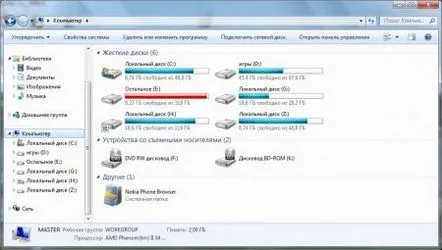
В Explorer трябва да щракнете с десния бутон върху избрания диск и да изберете в менюто "Форматиране...".
При опит за форматиране на диск "Z"ще получим следното съобщение.
Сега ще го направимформатирайте дяла на твърдия диск "G". След като изберете елемент от менюто "Форматиране...", ще се появи прозорец с настройки за форматиране. Настройките по подразбиране са добри за нас. Освен ако не можем да премахнем отметката пред елемента "Бързо (почистване на съдържанието)", за да извършим пълно форматиране на диска, но тогава форматирането на твърдия диск ще отнеме много време.
Бързото форматиране се състои в изчистване на таблицата с данни на диска, която записва всички имена на файлове и тяхното точно местоположение на диска. След такова почистване цялата информация на твърдия диск остава и, ако желаете, може да бъде възстановена с помощта на специални програми.
По време на пълното форматиране всеки сегмент се записва и чете, за да се открият и коригират грешки при четене и запис. След като дискът е напълно форматиран, възстановяването на данни става много по-трудно, но специалните програми се справят с тази задача.
Сигурни сме, че устройството ни работи правилно, затова оставяме бързото форматиране и натискаме "Старт". Съгласяваме се с прозореца, предупреждението и продължаваме.
Бързото форматиране се случва толкова бързо, че може дори да не забележите, но веднага да получите съобщение за успешно завършване.
По абсолютно същия начин можете и трябва да форматирате нов твърд диск, инсталиран в компютър, и да форматирате външен твърд диск, като го свържете към компютъра.
Форматиране на твърд диск чрез BIOS
Можете също така да форматирате твърдия диск през BIOS, без да влизате в операционната система. Тази опция може да е необходима, ако Windows не може да се зареди, инсталиран е нов диск или ако искате да изтриете абсолютно цялата информация от диска с изтриването на всички дялове.
Същностформатирането на твърдия диск през BIOS се състои в зареждане на специализиран софтуер от външен носител, когато компютърът е включен. Достатъчно е да зададете приоритета на източниците за изтегляне в биоса, като на първо място зададете USB или DVD и инсталирате подходящия носител.
Дори инсталационният диск на операционната система може да действа като такъв специализиран софтуер за форматиране на твърдия диск чрез биос, който ви позволява да управлявате дяловете на твърдия диск, преди да започнете инсталацията. За тези цели се използват предимно LiveCD дискове, базирани на Win PE или Linux.
Много потребители също използват MicroSD карти с памет. След закупуване на карта с памет TransFlash Micro SD в онлайн магазина SotMarket, тя също трябва да бъде форматирана преди употреба. Обикновено новата карта с памет се форматира директно в устройството, в което ще се използва. Можете да го направите сами, като поставите картата с памет в четеца на карти и го свържете към компютъра. Но в този случай може да не се досетите с необходимата файлова система, която трябва да бъде преформатирана, но вече след инсталиране на устройството.
